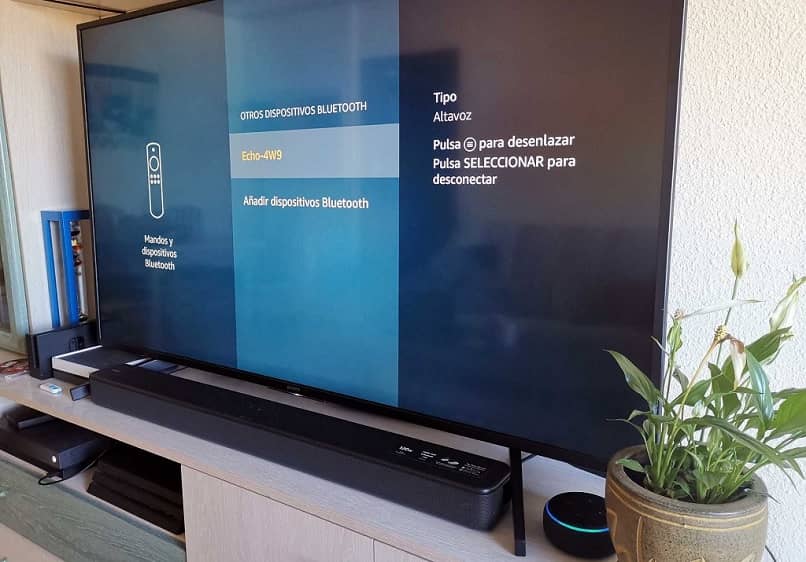
Katso kuvia ja videoita aiheesta iPhone televisiostasi on tullut hämmästyttävä todellisuus, joka ei ansaitse kaapeleiden, asennusten tai tiedostojen selaamisen käyttöä, koska Apple TV joka päivä se laajentaa toimintojaan tarjotakseen käyttäjilleen enemmän mahdollisuuksia.
Ei ole salaisuus kenellekään, että tämä vaihtelevasti yhteensopiva laite on tarkoitettu siirtämään yhteisön kirjastoissa olevaa multimediasisältöä.
Toisaalta se saa voimaa dynaamisuudesta, jonka ansiosta useampi kuin yksi kotitalouden henkilö voi nauttia kuluttajille hyödyllisistä toiminnoista.
On paljon syitä näyttää, kuinka hämmästyttävä AppleTV voi olla nauttia laitteen sisällöstä televisiossa.
Jos sinulla on iPhone, hyödynnä kaikki puhelimesi tarjoamat vaihtoehdot Apple TV: n käytön helpottamiseksi, kuten mahdollisuus käyttää sitä laitteen kauko -ohjaimena. Apple TV ei ainoastaan tarjoa mahdollisuutta yhdistää televisio puhelimeesi, vaan sinun on tiedettävä, että voit tehdä sen myös tietokoneellasi ja siten katsella haluamaasi elokuvaa.
Vaikka Apple TV on Mac -laite, voit yhdistää sen muihin laitteisiin, jotka eivät ole samaa tuotemerkkiä. Tietysti sinun on ensin tarkistettava, mitkä laitteet ovat yhteensopivia Apple TV: si kanssa.
Samalla tavalla kuin voit jakaa elokuvia iTunes -sovelluksen kautta tietokoneeltasi myös kotisi Smart TV: hen voit suoratoistaa kuvia ja videoita galleriastasi langattomasti.
Suoratoista televisiossasi toistamiasi videoita
Aina kun toistat videota, joko yhteensopivassa iOS -laitteiden sovelluksessa tai Apple TV: ssä, voit napauttaa näyttöä näyttääksesi soittimen ohjaimet.
Videon keston määrittävän palkin vieressä on kuvake ”Airplay”Joka on muodoltaan suorakulmio, jonka alarivillä on kolmio.
Kun olet painanut sitä, sinun tarvitsee vain valita ”Manzana TV”Tai sen television nimi, jota laajennus tukee, jotta kohdistus voidaan toistaa.
Jos TV -ruudussa näkyy ikkuna, jossa on AirPlay -koodi, se on syötettävä iPhoneen.
Striimaa kuvia, jotka haluat nähdä televisiossasi
Jos haluat nähdä valokuvia ja videoita iPhonesta televisiossasi, voit avata matkapuhelimesi gallerian ”Kuvat”, Jos sinun tarvitsee vain napsauttaa valokuvaa avataksesi sen ja löytääksesi kuvakkeen tai vaihtoehdon”Jaa”Kuvailtu yläpuolella.
Kun pyyhkäiset ylös, napsauta ”Airplay”Valitse”Apple TV”Tai teräväpiirtotelevisio, johon laitteesi on linkitetty.
Tällä tavalla voit lähettää puhelimessasi näkyvän kuvan kotisi Smart TV: hen.
Mitä sinun pitäisi tehdä, jos haluat peilata laitteen näytön Apple TV: ssä?
Menetelmä ”Näytön peilaus”Välittää kaiken sisällön näytöltä televisioon, jotta sitä voidaan katsella siellä.
Tämän saavuttamiseksi sinun on varmistettava, että käyttämäsi laitteet (Apple TV, Smart TV synkronoitu AirPlay -laitteeseen ja kaikki laitteet, joissa on iOs -käyttöjärjestelmä) on liitetty siihen. Wi-Fi-verkko.
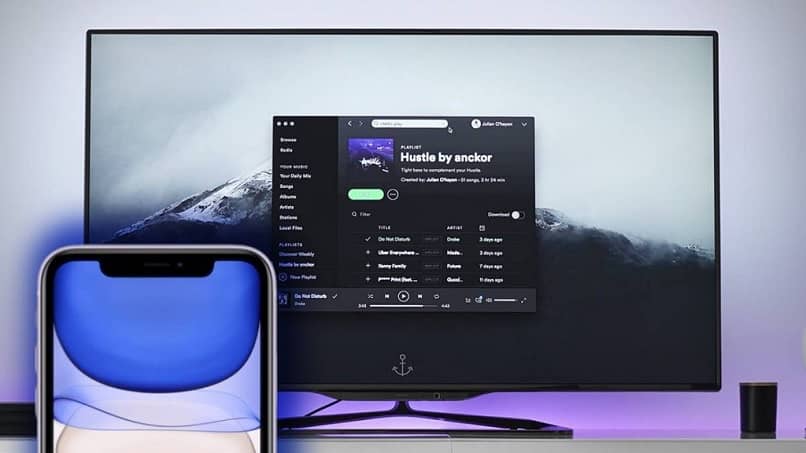
Nyt sinun on käytettävä mobiililaitteessasi ”Ohjauskeskus”, Joka riippuu käyttämästäsi iOS -versiosta.
Valitse vaihtoehto ”Näytön peilaus”Joka on järjestetty kuvakkeeseen, jossa on kaksi suorakulmiota, ja valitse sitten kotisi AirPlay tai Smart TV.
On huomattava, että omistamassasi HDTV: ssä käytetään puhelimessa ylläpitämääsi suuntaa laitteen kuvasuhteen suhteen.
Jos haluat, että Smart TV peittää koko iOs -matkapuhelimesi näytön, voit muuttaa kuvasuhdetta tai tarvittaessa määrittää television zoomauksen.
Lopuksi päällekkäisyyden lopettamiseksi sinun on vain käytettävä ”Ohjauskeskus”Suorita samat vaiheet edellä, toisin kuin tällä kertaa napsautat vaihtoehtoa”Lopeta päällekkäisyys”.
Kun olet lopettanut laitteen käytön, suosittelemme, että kytket sen pois päältä oikein joko